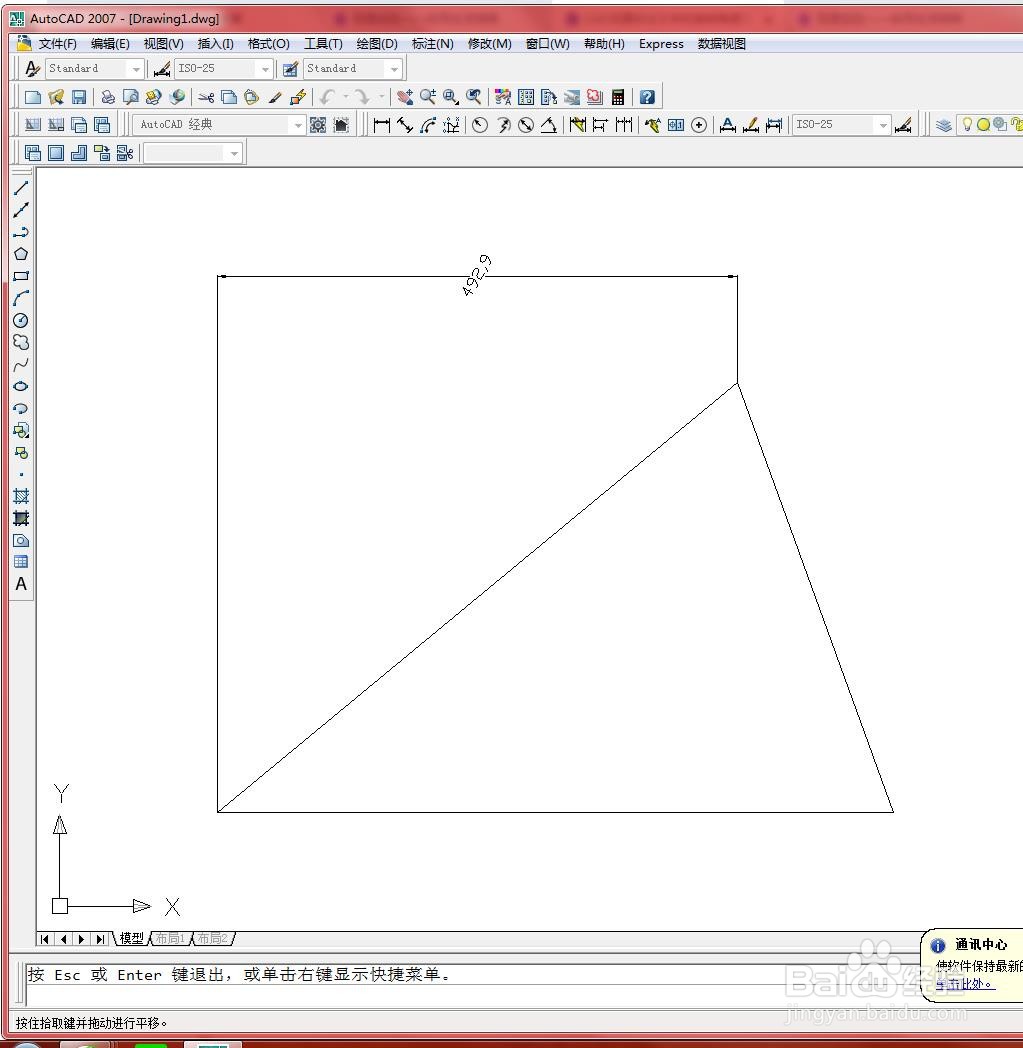1、打开文件 。

2、执行【包住】/【线性标注】菜单命令,如下图所示

3、在绘图区域中选择三角形的一个顶点作为第一个尺寸界线的原点,如下图所示
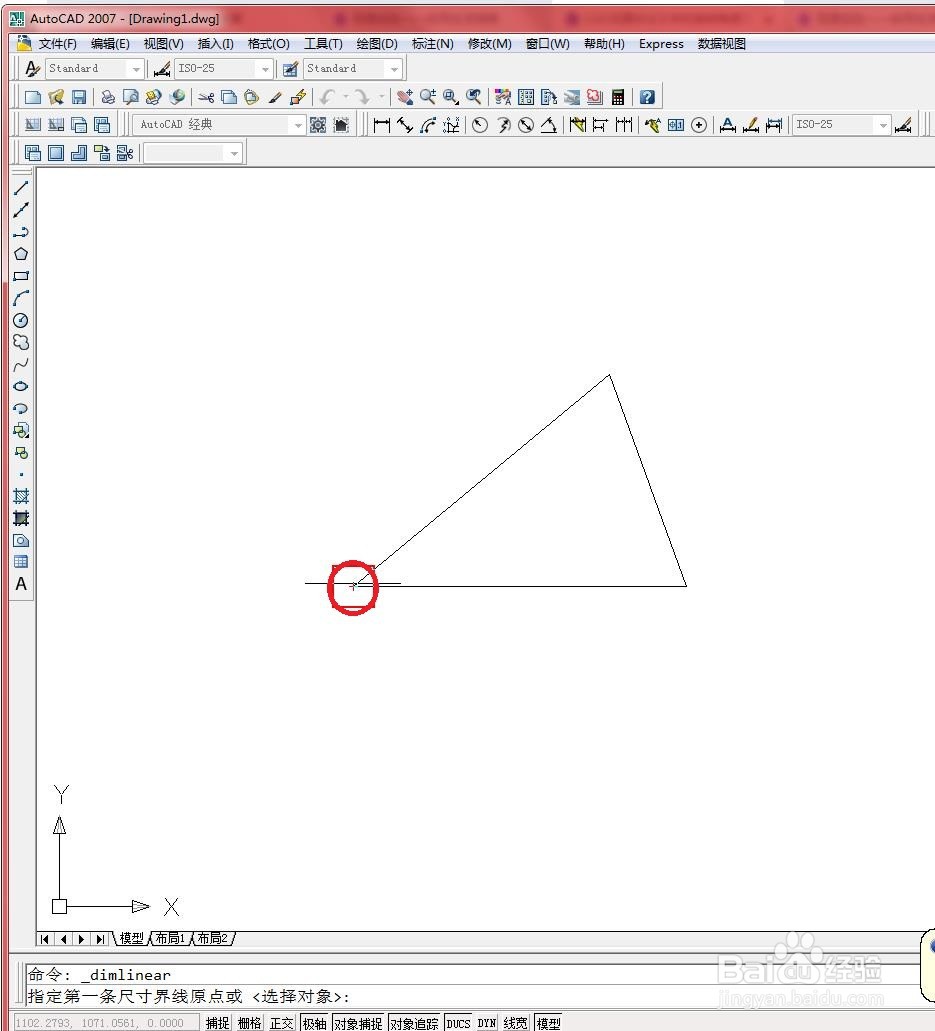
4、在绘图区域中选择三角形的另一个顶点,指定第二条尺寸界线的原点。如下图所示
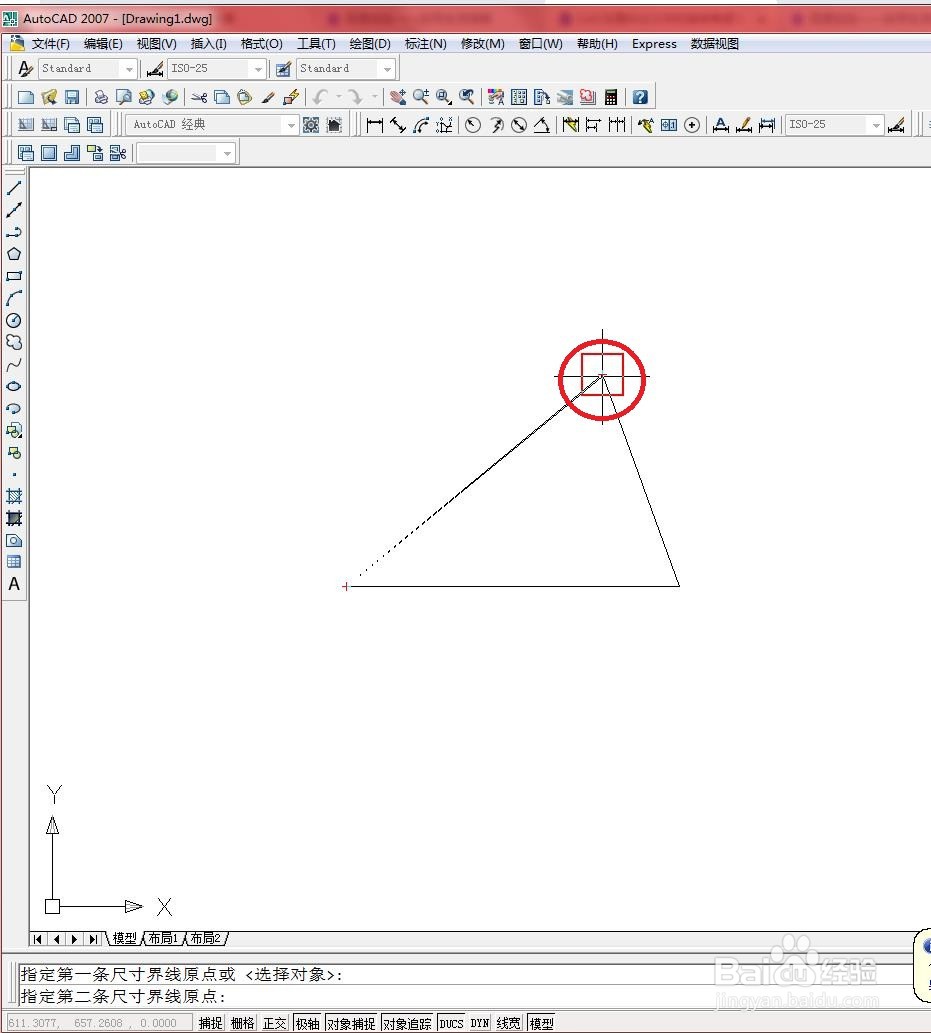
5、在命令行中输入“A”选项“角度”选项,按【Enter】键确认,如下图所示
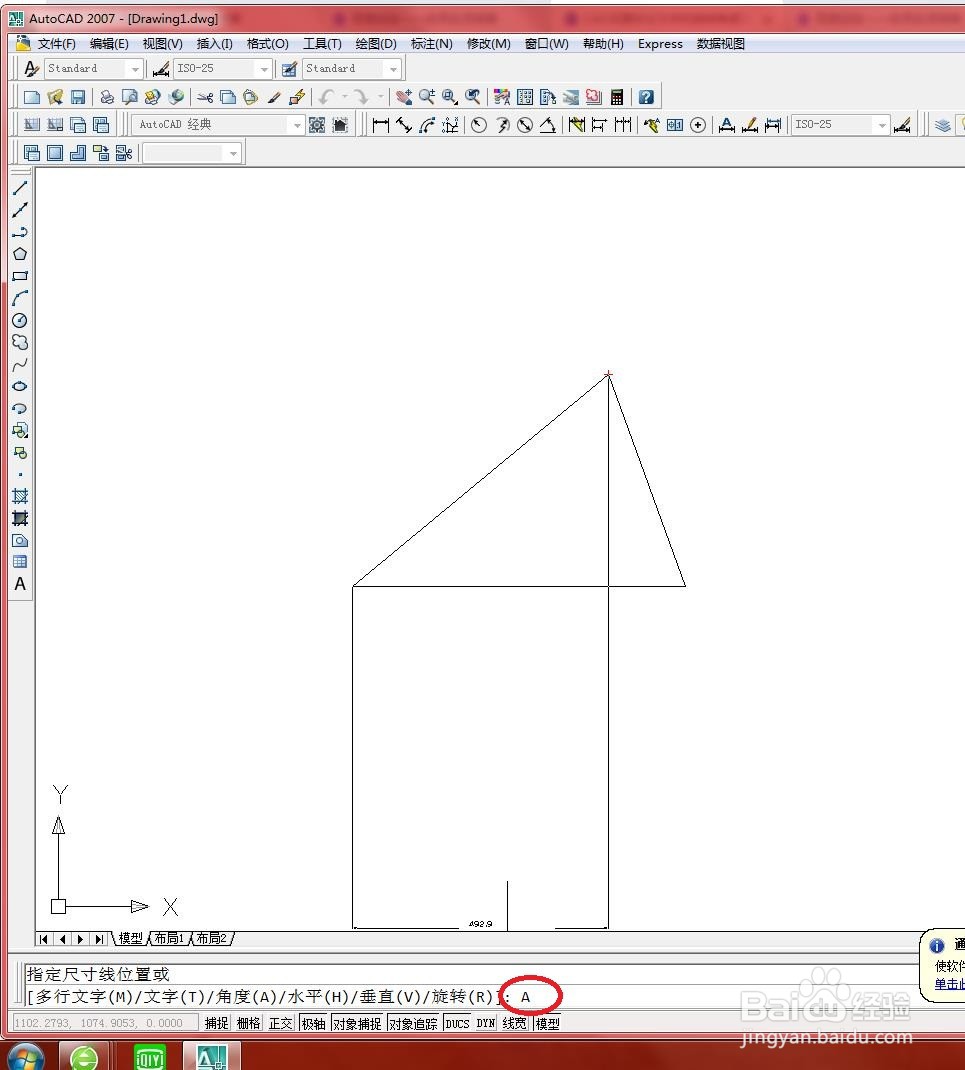
6、在命令行中输入角度值为“60”并按【Enter】键确认,如下图所示
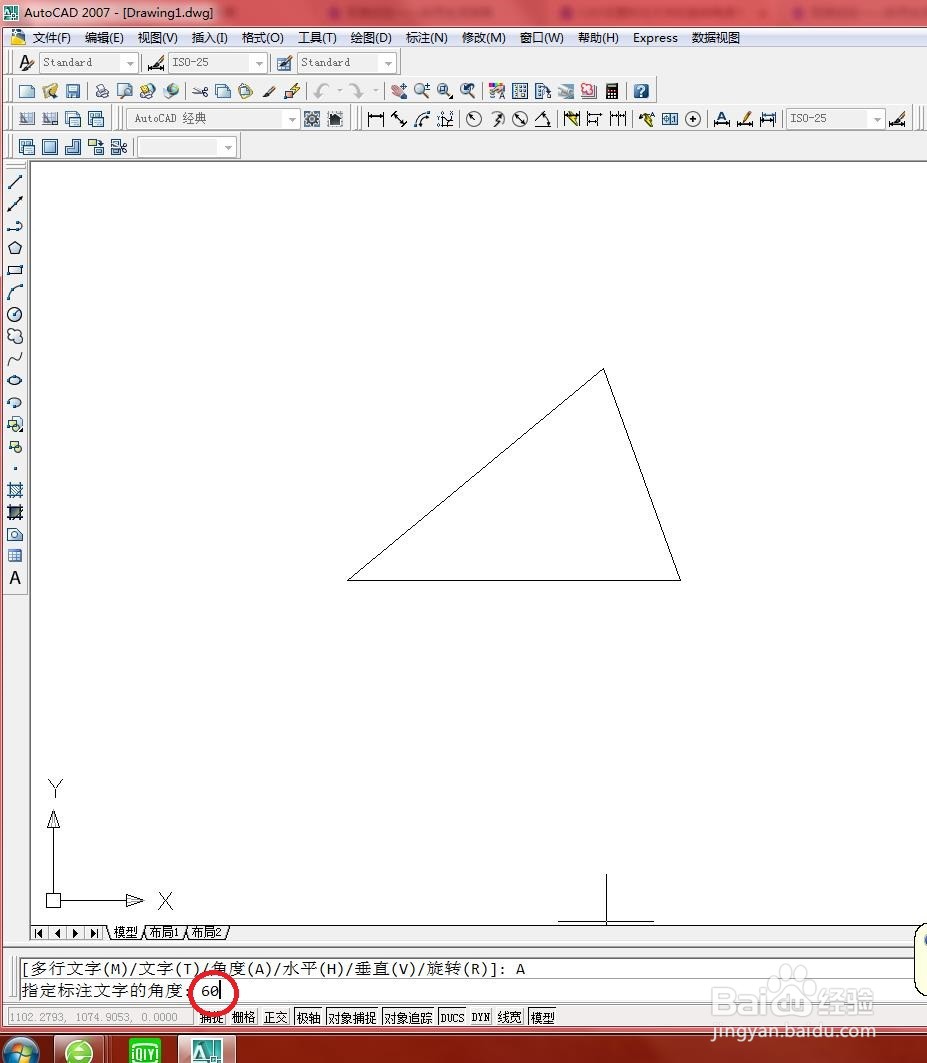
7、在绘图区域中向上拖动鼠标放置尺寸,如下图所示
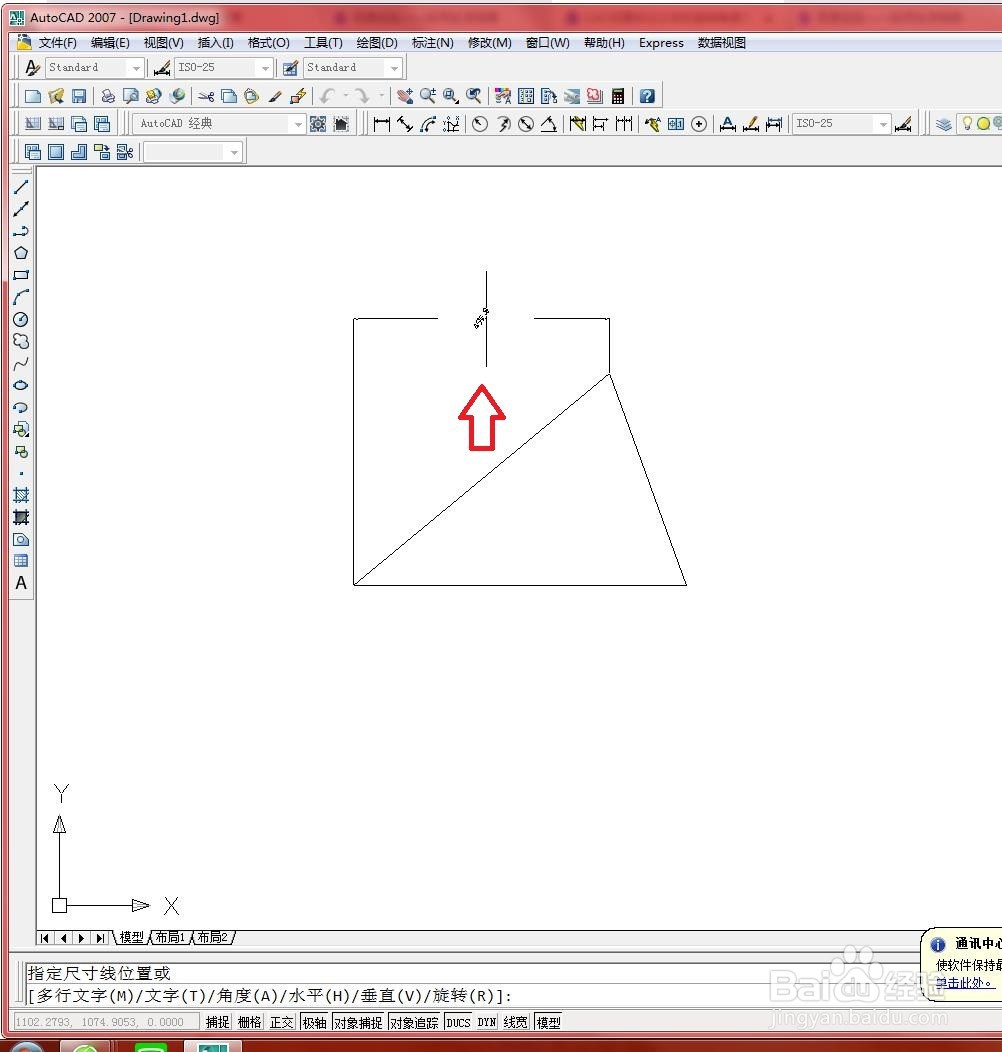
8、结果如下图所示
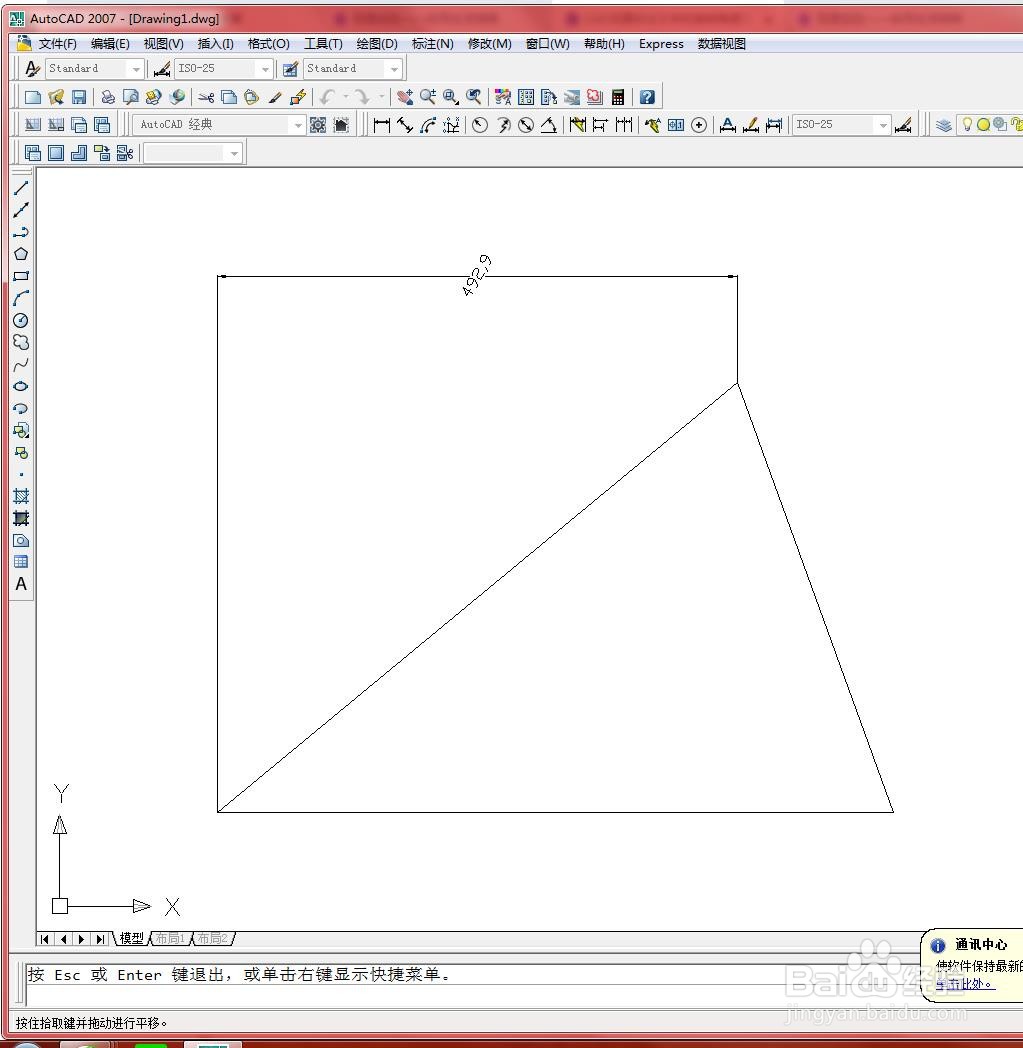
时间:2024-10-14 05:47:43
1、打开文件 。

2、执行【包住】/【线性标注】菜单命令,如下图所示

3、在绘图区域中选择三角形的一个顶点作为第一个尺寸界线的原点,如下图所示
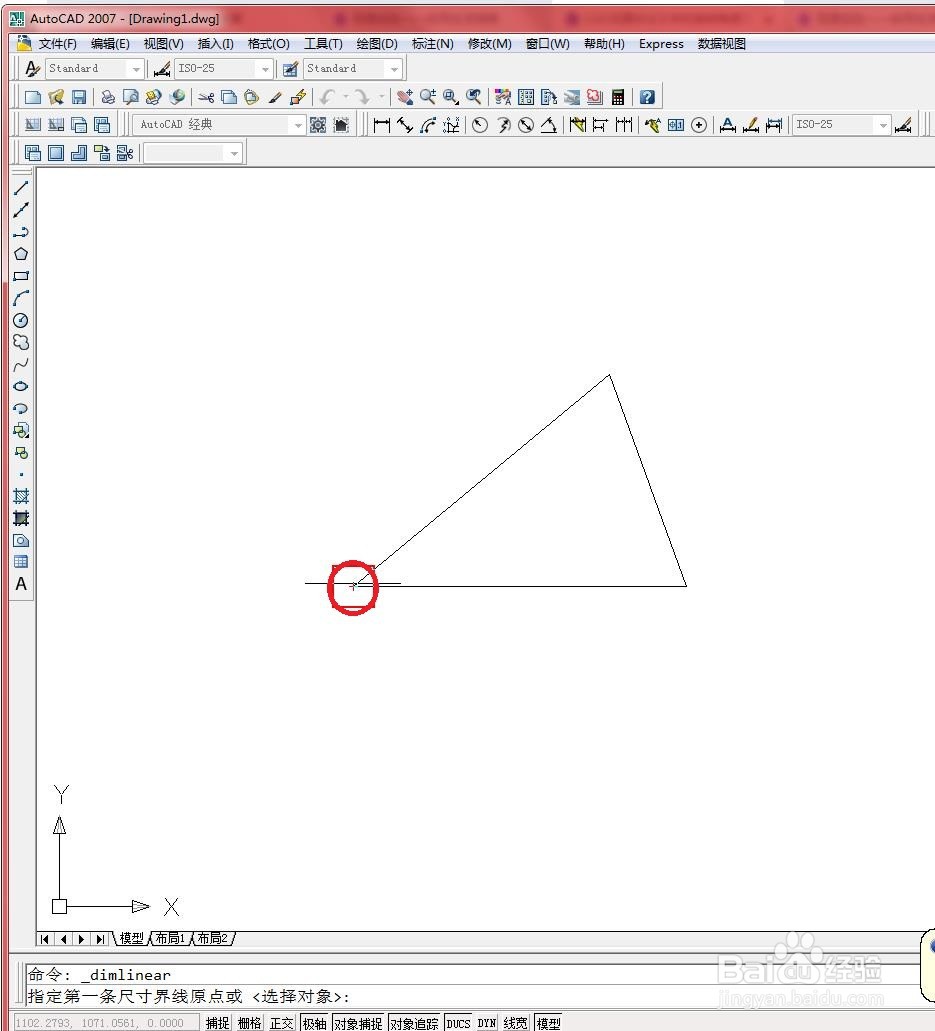
4、在绘图区域中选择三角形的另一个顶点,指定第二条尺寸界线的原点。如下图所示
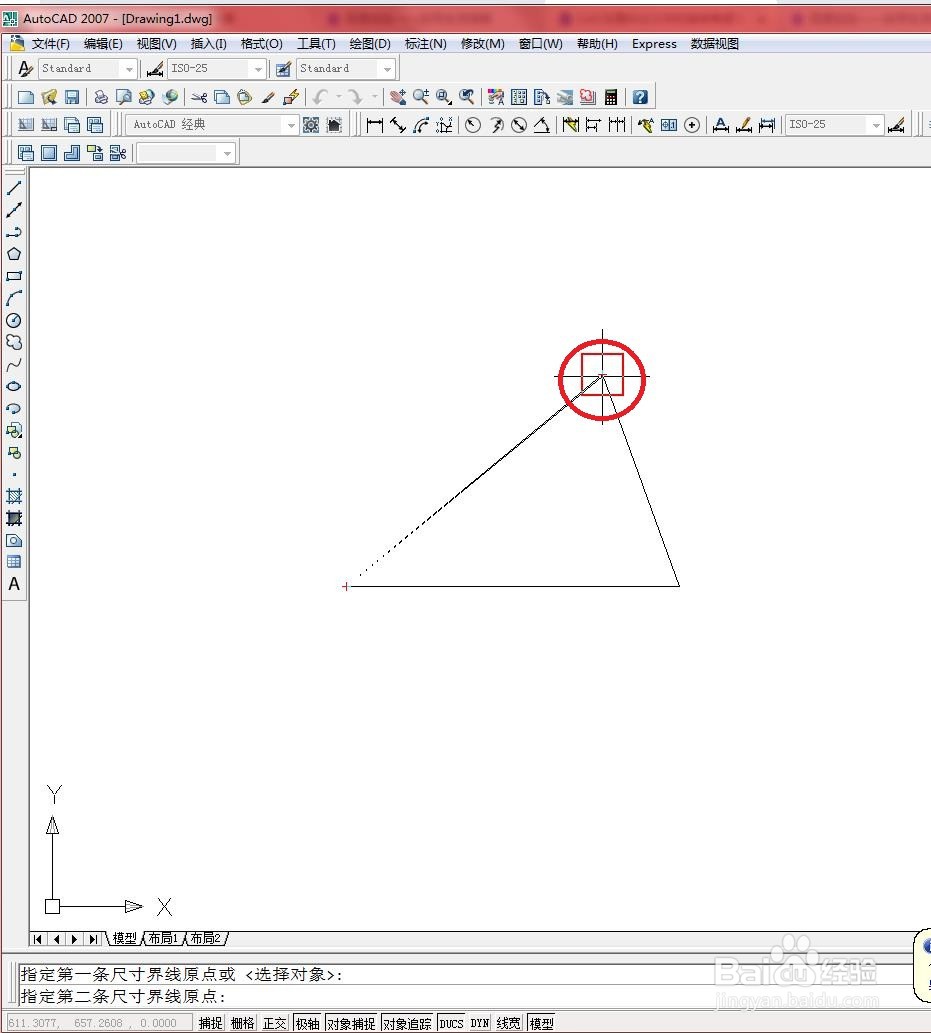
5、在命令行中输入“A”选项“角度”选项,按【Enter】键确认,如下图所示
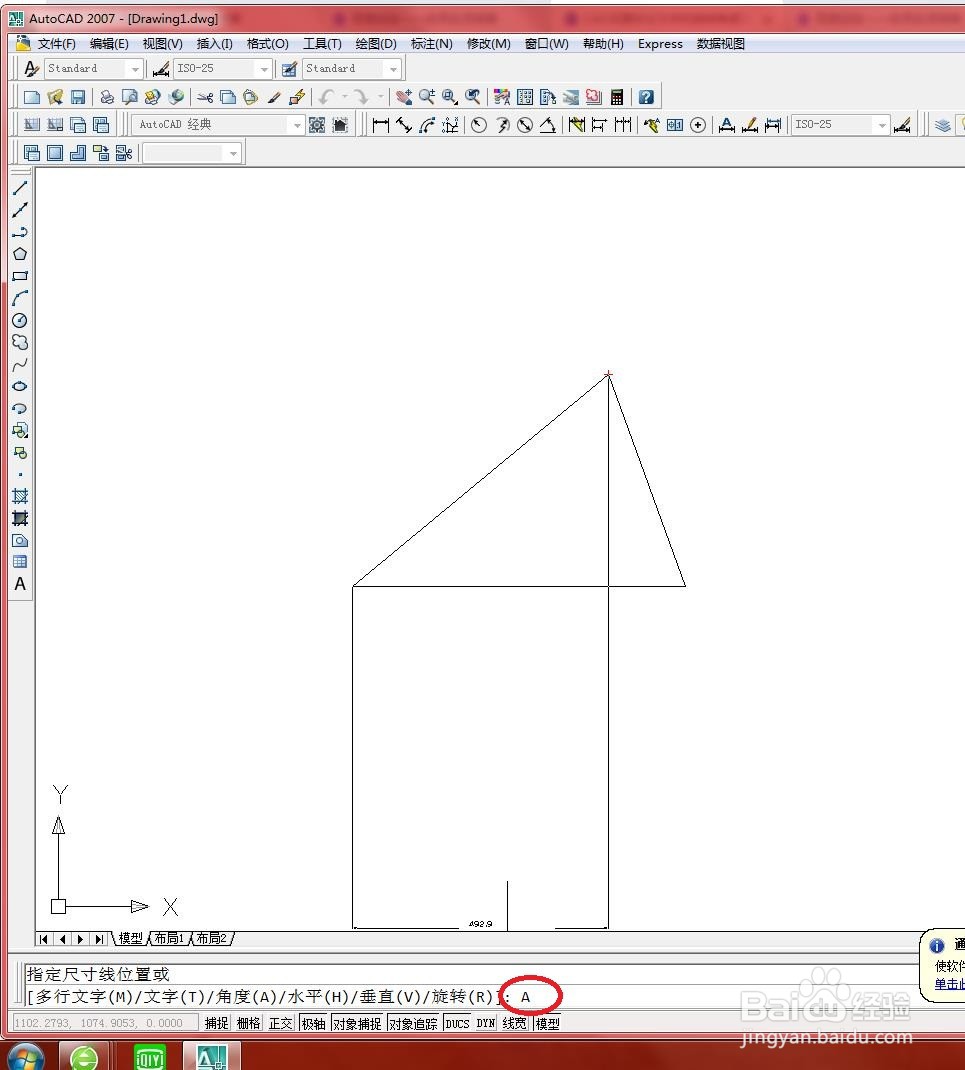
6、在命令行中输入角度值为“60”并按【Enter】键确认,如下图所示
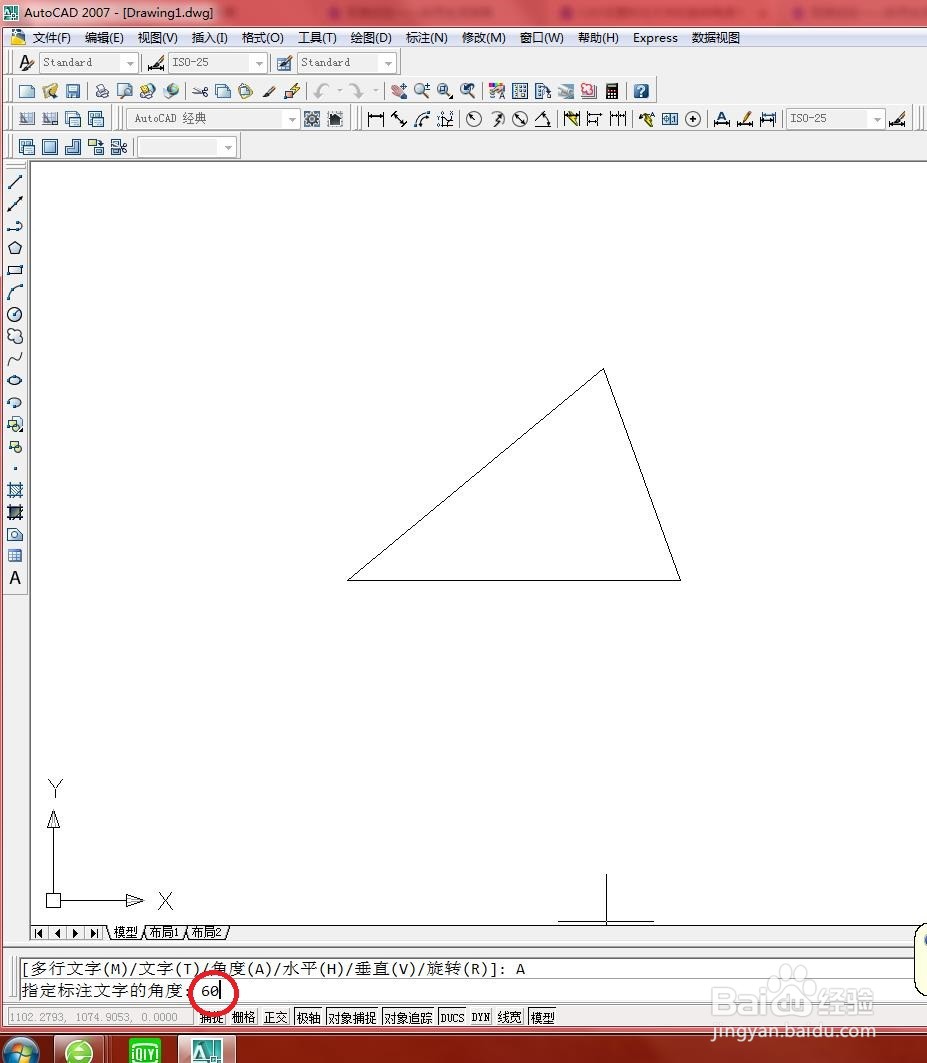
7、在绘图区域中向上拖动鼠标放置尺寸,如下图所示
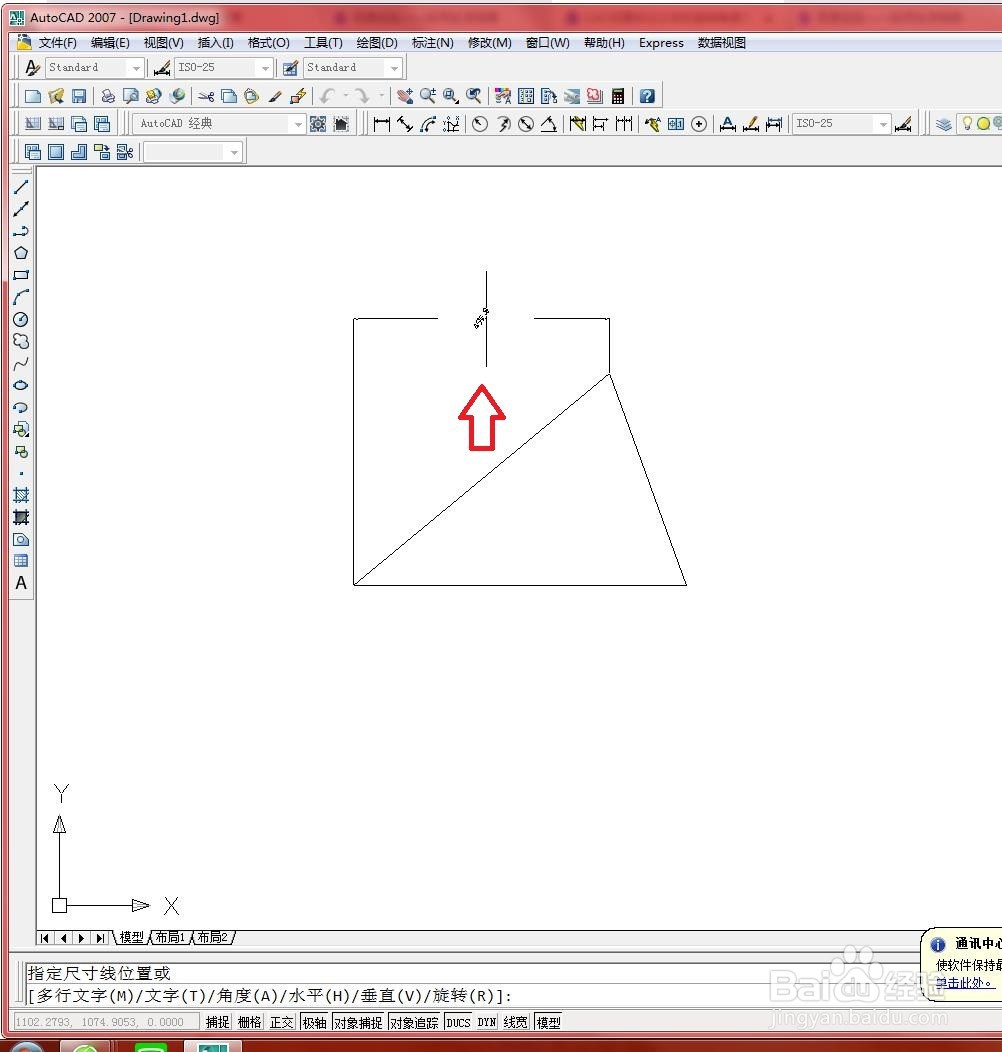
8、结果如下图所示